如何使用 Google Keyword Planner 2021 [主要技巧和提示]
已發表: 2020-12-17Google 關鍵字規劃師(以前稱為 AdWords 關鍵字規劃師)是任何數字營銷人員工具包中最重要的工具之一。 無論您是該行業的初學者還是資深人士,考慮到它是免費的,該工具可以證明的見解都是非凡的!
如果您以前從未使用過 Google Keyword Planner 工具,那麼您就錯過了很多時間。 它不僅是幫助您對 PPC 和 SEO(搜索引擎優化)活動做出決策的大量信息,而且還是最好的關鍵字建議和關鍵字研究工具。 由於觸手可及的大量數據,您可以使用它來獲取重要的關鍵字數據,這將有助於塑造您的整體數字戰略和活動。
為確保您了解如何充分利用 Google 關鍵字規劃師,我們將深入研究它的工作原理和最有用的功能。 無論您以前從未使用過它,還是對了解新功能感興趣,我們都已涵蓋所有內容。
什麼是 Google 關鍵字規劃師?
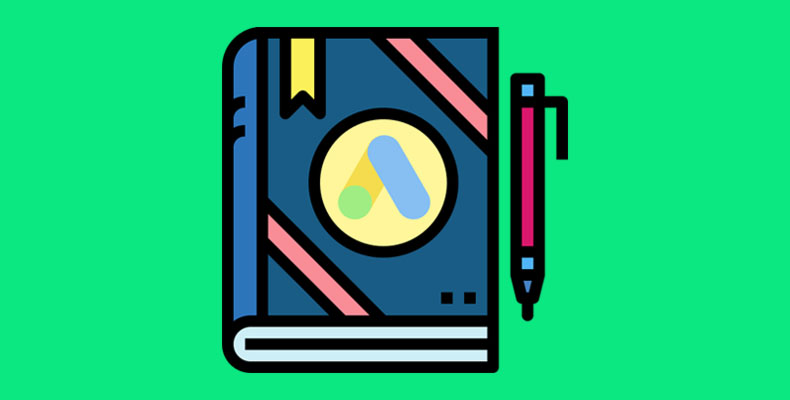
幾十年前發布的 Google 關鍵字規劃器是 Google 自己的關鍵字工具,可幫助廣告商在 Google Ads 平台中找到相關的關鍵字。
在關鍵字工具中,用戶可以查看一系列數據,其中最重要的兩個數據是新關鍵字創意和每月搜索量數據。 使用谷歌提供的信息,用戶可以創建他們想要運行谷歌廣告活動的關鍵字列表。
儘管大多數人將該工具用於 PPC 活動,但該工具提供的數據也可用於 SEO(搜索引擎優化)活動以及許多其他原因,包括:
- 內容策劃
- 否定關鍵字列表
- 搜索量分析
- 競爭對手分析
- 每次點擊費用估算
- PPC預算預測
與市場上的其他關鍵詞研究工具相比,谷歌關鍵詞規劃器有很多優點和缺點。 最明顯的優點是免費,搜索詞數據直接來自谷歌本身,通常更準確。 另一方面,該工具的一個缺點是它沒有提供盡可能多的建議關鍵字或為特定關鍵字提供關鍵字難度分數。
自發布以來,任何擁有 Google 廣告帳戶的人都可以免費使用該工具。 儘管這個過程多年來發生了變化並且可以說變得更加困難,但今天仍然有可能獲得免費帳戶。
訪問 Google 關鍵字規劃師
要使用 Google 關鍵字規劃器工具,您需要先執行幾個步驟,然後才能找到好東西。 這些可以總結為這三個簡單的步驟:
- 創建 Google 套件帳戶
- 創建 Google Ads 帳戶
- 開始使用關鍵字規劃器
如果您還沒有 Google 帳戶,則必須設置一個。 目前,每個用戶都需要一個 Google 帳戶才能訪問該工具,因此如果您想訪問該工具,則無法繞過此步驟。
創建 Google 套件帳戶
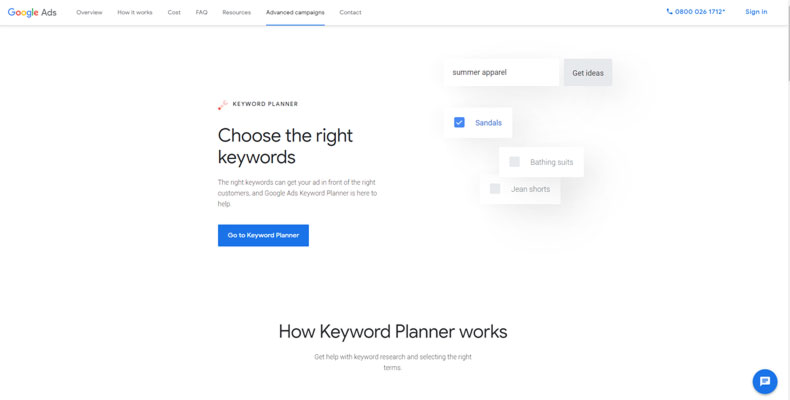
如果您已經擁有 Google 帳戶,那麼您可以跳過這一步,直接進入 Google 關鍵字規劃師。
對於沒有 Google 帳戶的用戶,您可以使用新的 Google 電子郵件地址創建一個,或使用您現有的電子郵件地址作為該帳戶。 為此,請訪問 Google 關鍵字規劃師並單擊“轉到關鍵字規劃師”以開始創建帳戶。
創建廣告帳戶
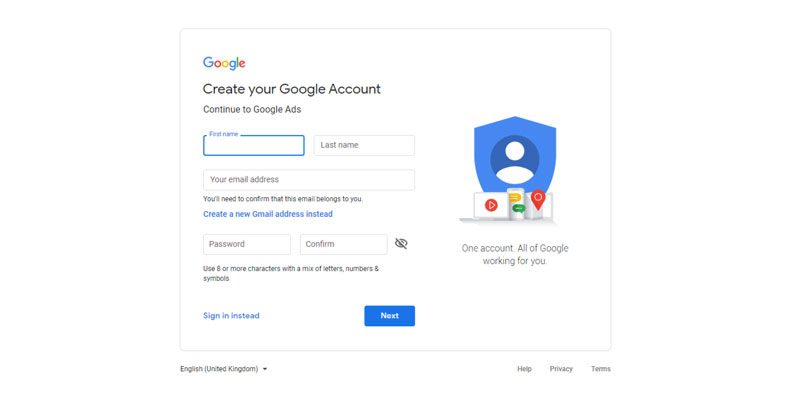
創建 Google 帳戶並登錄後,您必須先設置 Google Ads 帳戶,然後才能訪問關鍵字規劃師。
目前,關鍵字規劃器的使用是免費的,您無需支付任何費用或輸入您的付款詳細信息即可使用它。 您還可以訪問該工具而無需完全設置 Google Ads 廣告系列。 如果 Google 嘗試要求您設置廣告系列,那麼您可以通過按底部的“創建沒有廣告系列的帳戶”來跳過它。
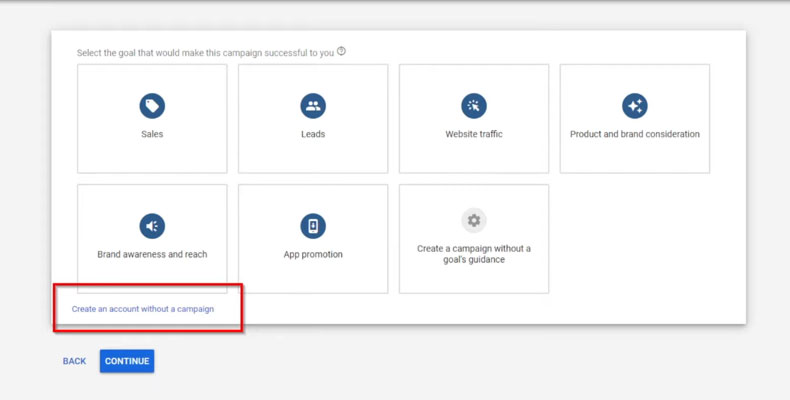
同樣,如果您看到另一個試圖讓您設置廣告系列的屏幕,您也可以通過按底部的“切換到專家模式”跳過它。
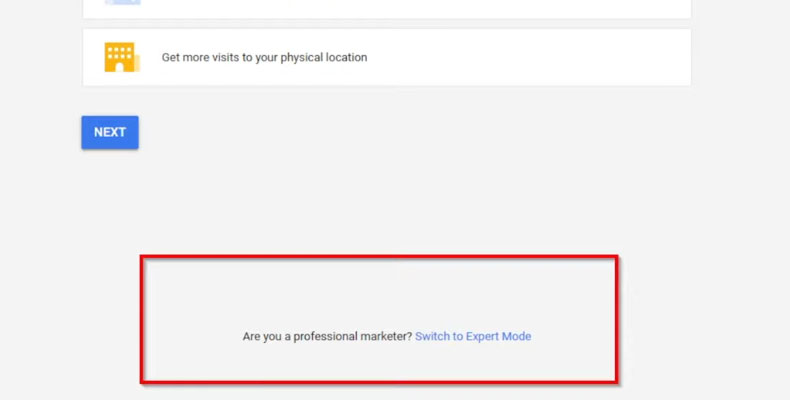
如何使用 Google 關鍵字規劃師
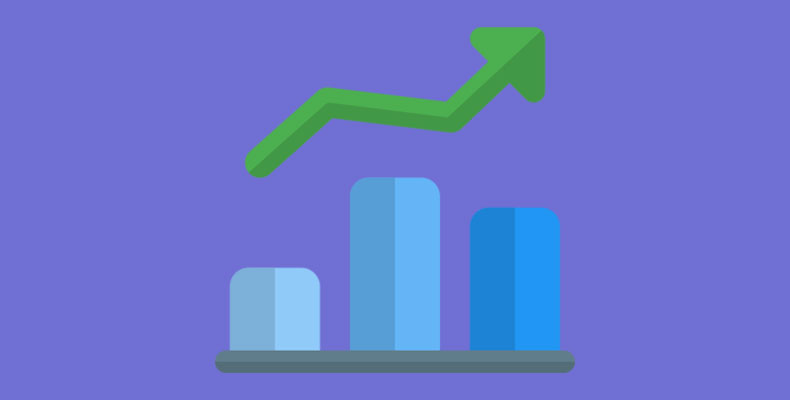
現在您終於設置了 Google Ads 帳戶,並且可以訪問關鍵字規劃器,是時候看看這個工具可以做什麼了。
如果這是您第一次使用它,您幾乎可以花幾個小時嘗試所有不同的功能和選項來製作關鍵字列表。 但是,由於我們了解您的時間很寶貴,因此我們將向您展示一些最常見和最重要的用途,這些用途將使您立即成為關鍵字規劃專家!
如何查找新關鍵字
您要在 Google 關鍵字規劃器中學習的第一件事是如何為您的 PPC 或 SEO 活動找到新的關鍵字。 如果您之前從未使用關鍵字規劃器進行過任何研究,請不要擔心,Google 已經讓這一切變得異常簡單。
- 選擇發現新關鍵字
- 輸入種子關鍵字
- 擴大或過濾關鍵字結果
谷歌將其工具分為兩個部分,一個發現部分和一個預測部分,如下所示:
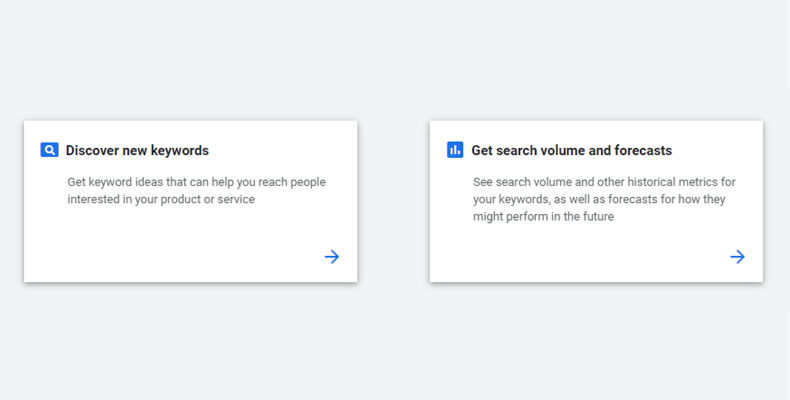
要為您的廣告系列尋找新的相關關鍵字,您需要使用“發現新關鍵字”部分,因為它可以幫助您產生無窮無盡的關鍵字提示。 預測部分主要用於想要在 Google Ads 中設置 PPC 活動的用戶。
要開始新的關鍵字列表,只需輸入種子關鍵字並選擇您要定位的國家/地區。

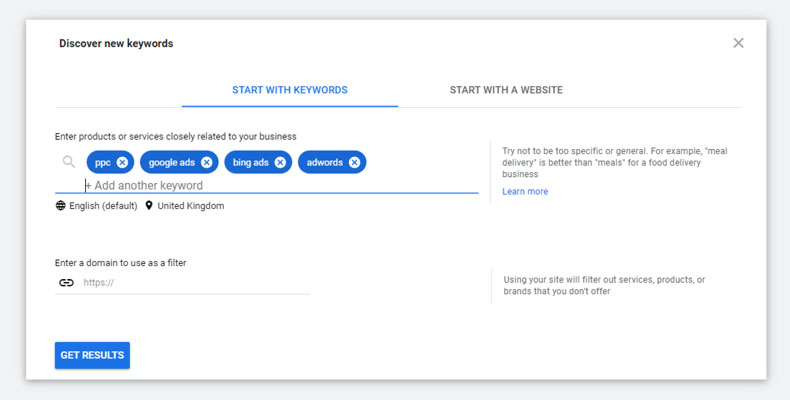
在結果部分,您將能夠查看更詳細的信息,例如平均每月搜索量、關鍵字的難度和平均出價。
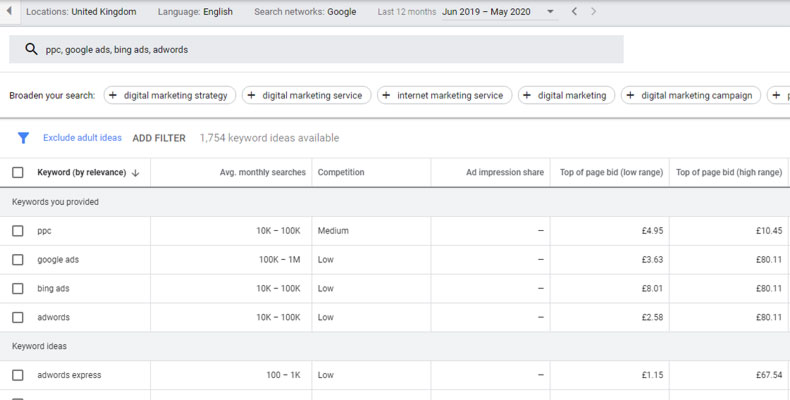
通過勾選複選框,可以將所有關鍵字提示添加到列表中,然後可以在 Google Ads 中使用它來運行廣告系列。 或者,如果您打算將它們用於 SEO 活動,那麼以後可以輕鬆導出它們。
竊取競爭對手的關鍵字
使用種子關鍵字來生成關鍵字提示對於大多數廣告系列和人員來說通常已經足夠了。 但有時,您想更進一步,看看您的競爭對手在做什麼。
如果您的競爭對手已經擁有出色的關鍵字策略,那為什麼還要重新發明輪子呢? Google 關鍵字規劃師可以讓您深入了解他們的策略以及他們所針對的關鍵字。
要監視您的競爭對手,只需選擇“發現新關鍵字部分”並切換到頂部的“從網站開始”選項卡。 然後,您可以輸入競爭對手的網站 URL,並選擇是要查看他們整個網站的關鍵字還是僅查看特定頁面。
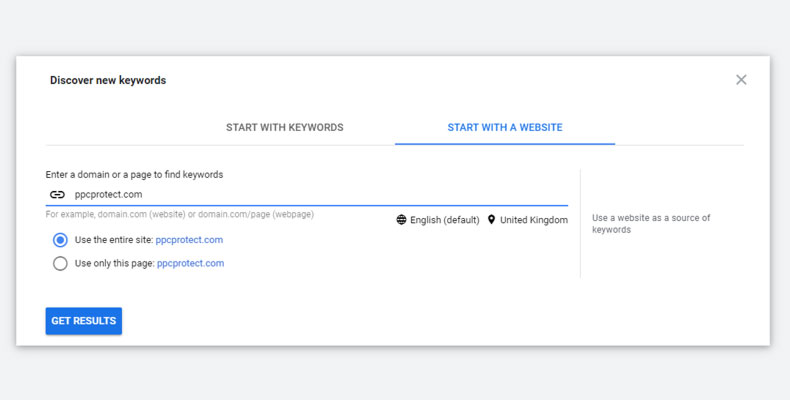
使用此方法通常會幫助您發現許多使用關鍵字種子方法永遠找不到的新關鍵字。 通過在多個競爭對手的網站上使用這種方法,您將很快能夠想出一個激光目標關鍵字列表,您可以在您的網站或 PPC 活動中使用這些關鍵字。
查找准確的每月搜索量
您可以使用 Google Keyword Planner 做的另一個很酷的技巧是獲得準確的每月搜索量,而無需支付昂貴的工具費用。 其他 PPC 軟件(如 Ahrefs 和 SEMRush)會向客戶收取大量費用以獲取這些數據,但使用 Google 關鍵字規劃器,您可以免費獲得。 更不用說,由於數據直接來自谷歌,因此準確得多,而且不是平均數。
要了解有多少人在搜索特定關鍵字,您需要使用“搜索量和預測”部分。 然後只需輸入要查看搜索量的關鍵字詞組或長尾關鍵字。
進入預測頁面後,您可以編輯頂部的詳細信息,包括您希望數據來自哪個位置。 如果您只想知道來自英國的每月搜索量,那麼您只需將其切換到英國。 或者您以後可以隨時添加更多國家/地區。
獲得每月搜索總數的關鍵是將最高 CPC 值提高到它允許的最高值。 這將預測所有展示次數,就好像您的廣告位居第一且位於第一頁的最頂部。 請務必檢查您是否在精確匹配設置中使用它,而不是偶然地進行廣泛匹配,因為數量估計可能相差甚遠!
通過這樣做,您可以看到它在下個月將獲得多少展示次數,這將表明有多少人在搜索該關鍵字。 在此示例中,您可以看到超過 14,000 人正在搜索關鍵字“PPC”。
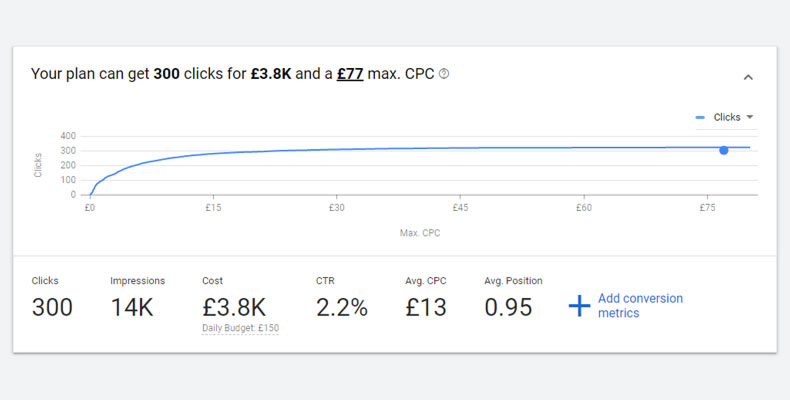
優化您的關鍵字列表
Google 關鍵字規劃器的最新功能之一是能夠在搜索後優化您的關鍵字規劃。
要使用此新功能,請在“發現新關鍵字”部分中輸入一些關鍵字以開始。 對於此示例,我們將使用“乾性皮膚”,因為它提供了大量不同的關鍵字來展示優化關鍵字功能的功能。
輸入關鍵字提示並生成關鍵字列表後,如果您向右看,您會注意到優化關鍵字功能。 此選項卡根據生成的關鍵字自動將關鍵字分類為不同的品牌、產品、身體部位、皮膚類型等。
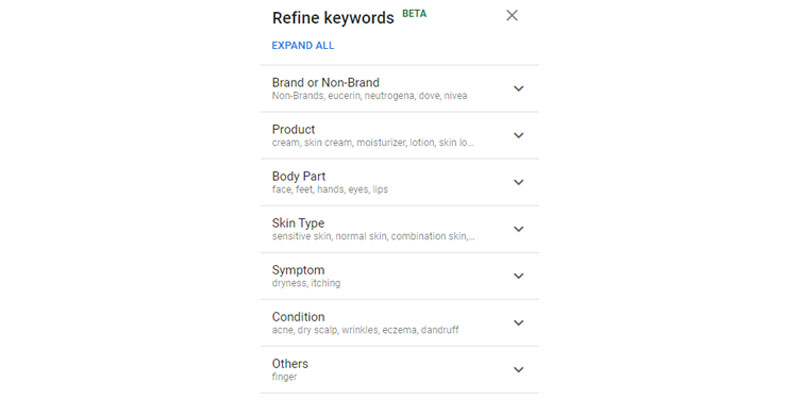
通過單擊特定組,用戶還可以選擇要在關鍵字列表中包含或排除哪些關鍵字組。 對優化關鍵字列表的任何更改都會改變左側表格中顯示的關鍵字。
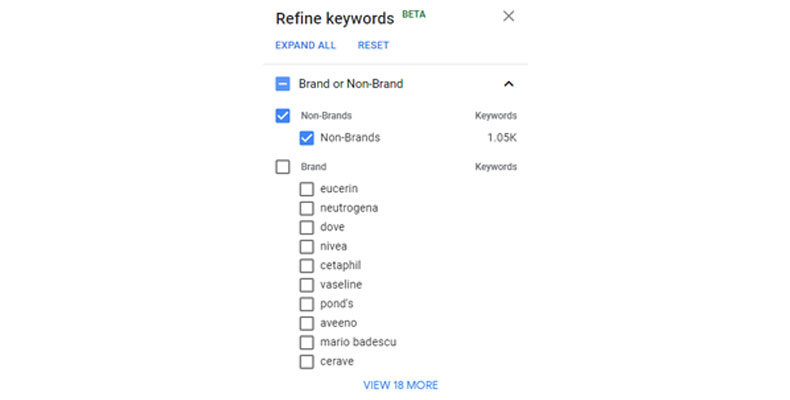
雖然該功能並不完美,但由於仍處於測試開發階段,它仍然可以極大地幫助您進行關鍵字研究和過濾,讓您更容易找到合適的關鍵字。
如何從 Google Keyword Planner 導出關鍵字
現在您已找到所有目標關鍵字,如何保存它們以備將來使用?
如果您打算製作 Google Ads 廣告系列,那麼勾選提示列表中的關鍵字將允許您將它們發送到新的廣告組。 這是啟動廣告系列的第一步,在繼續之前,您可以使用此廣告組來估算費用和點擊次數。
但是,如果您打算將關鍵字用於 SEO,或者您希望將它們發送給其他人,這並不是很有幫助。 要從 Google 關鍵字規劃器導出關鍵字,有兩種方法。
第一種是通過單擊右上角的“下載關鍵字創意”按鈕從創意列表中下載所有關鍵字。 這會將列表中的每個關鍵字下載到 .csv 或 Google Sheets 文件。 然後,您可以使用 Google 表格或 Excel 中的公式,隨心所欲地操作和編輯數據。
但是如果您只想下載特定的關鍵字怎麼辦? 嗯,你也可以這樣做! 不幸的是,僅在關鍵字想法選項卡中選擇關鍵字並按下載是行不通的。 要僅獲取選定的關鍵字,無論您是否想投放 PPC 廣告,您都需要將它們添加到廣告組中。
將它們添加到廣告組後,您必須使用左側菜單轉到廣告組部分。 要從該廣告組下載特定關鍵字,您必須點擊“下載關鍵字提示”通常所在的右上角的箭頭。
將有歷史或預測指標兩個選項,但如果您只想下載選定的關鍵字,那麼兩者都可以。 同樣,您可以從 CSV 或 Google 表格文件中進行選擇。
如您所見,您可以在 Google Keyword Planner 中使用許多很酷的功能和技巧。 它不僅是 PPC 研究的強大關鍵字工具,而且還可以幫助進行 SEO 規劃和獲取重要的搜索量數據,而無需每月支付數百美元。 無論您是關鍵字研究的新手,還是正在尋找將游戲提升到新水平的方法,希望這些技巧都能派上用場。
